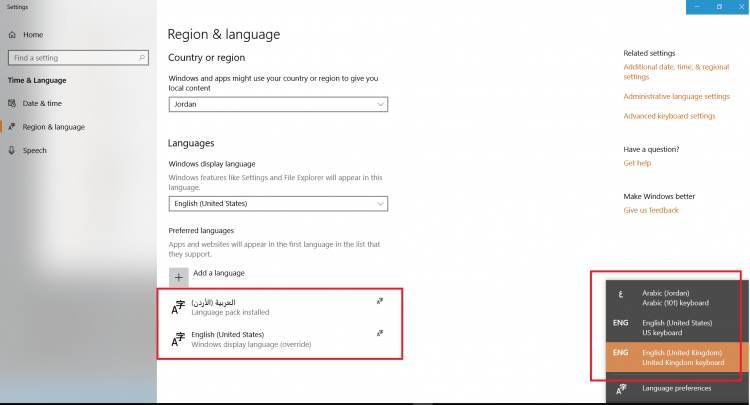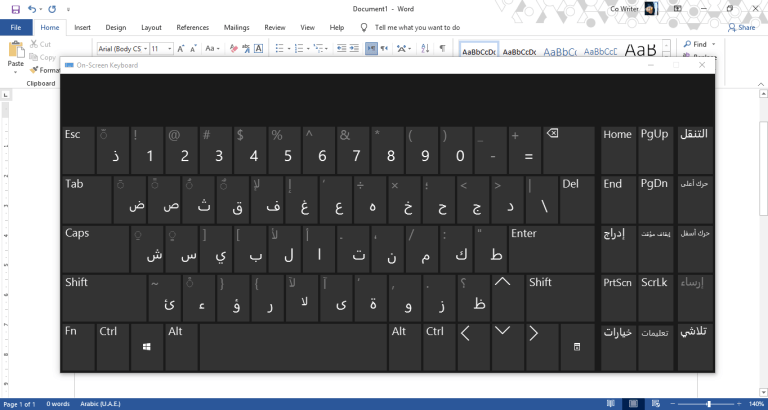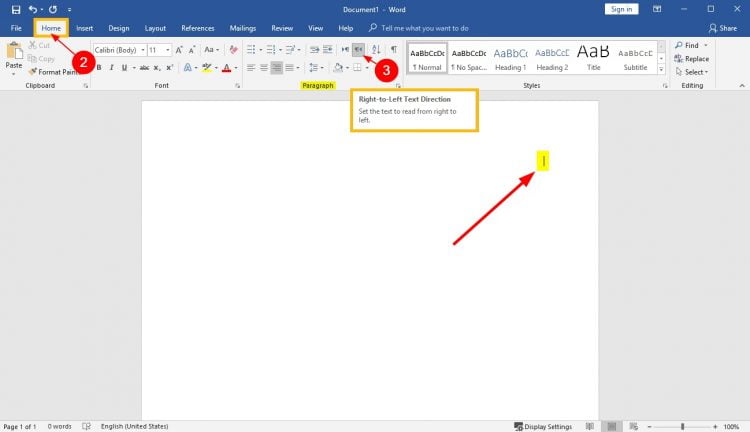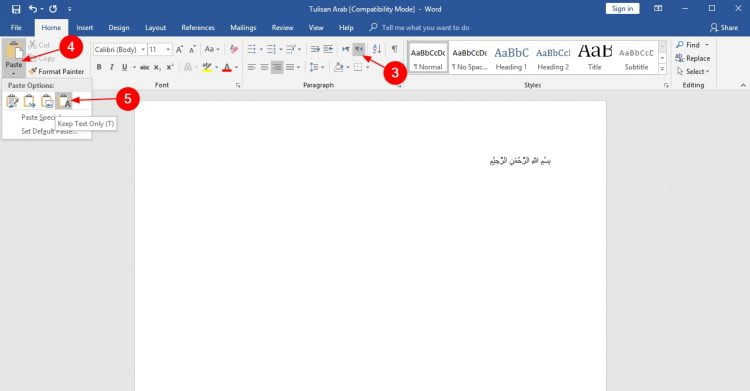Abiphone.com – Menulis huruf Arab pada Word di atas kertas mungkin sudah menjadi hal biasa bagi umat Islam. Namun, bagaimana dengan menulis Arab pada dokumen Ms Word, seperti bismillahirrahmanirrahim misalnya. Tentunya masih banyak yang awam dengan hal ini. Meskipun sebenarnya, cara menulis Arab di Word tidak begitu sulit.
Selain menggunakan bantuan aplikasi, terdapat beberapa cara mudah untuk menulis atau mengetik huruf hijaiyah pada lembar Word, termasuk dengan memanfaatkan fitur-fitur yang ada di Word. Dengan begitu, maka proses penulisan huruf Arab menjadi lebih mudah, praktis, dan hasilnya bagus.
Cara Menulis Arab di Word
Pada tulisan sebelumnya kami juga merangkum belajar Ms Word secara ringkas bagi kamu yang ingin mempelajarinya untuk mengerjakan tugas atau sekedar pekerjaan sehari-hari.
1. Pengaturan Bahasa Arab pada Windows
Apabila ingin mengetik huruf Arab pada keyboard PC/Laptop, maka harus mengubah pengaturan bahasa terlebih dahulu, dengan cara menjadikan Arab sebagai bahasa sistem operasi yang digunakan. Setelah itu, barulah atur tulisan Arab pada dokumen Ms Word.
Di bawah ini adalah panduan mengubah pengaturan bahasa Inggris ke Arab di PC:
- Pada versi Windows 10, tekan tombol “Windows”
- Scroll down dan klik menu “Settings”
- Setelah muncul tampilan pop up, langsung pilih opsi “Time & Language”
- Selanjutnya, pilih bagian “Region & Language”
- Klik kolom “Add a Language” untuk menambahkan bahasa baru pada Windows
- Pilih bahasa yang ingin digunakan, klik “Arabic”
- Akan muncul banyak sekali opsi bahasa Arab, jadi tinggal memilih sesuai kebutuhan, misalnya “Arabic (Saudi Arabia)”
- Setelah berhasil ditambahkan, maka akan tampak opsi hasilnya di menu Languages
2. Menjalankan Aplikasi On-Screen Keyboard
Karena pengguna PC tidak mungkin mengganti keyboard menjadi versi Arab. On Screen Keyboard sangat berguna untuk mengetik huruf hijaiyah pada lembar kerja Ms Word. Dengan bantuan aplikasi tersebut, maka akan mempermudah pengguna mengartikan setiap huruf.
Berikut ini adalah cara mengaktifkan On Screen Keyboard pada Windows:
- Tekan icon “Windows”
- Ketik “On Screen Keyboard” pada kolom pencarian, lalu klik icon tersebut
- Aplikasi keyboard desktop otomatis akan ditampilkan pada layar, namun bahasa default tetap Inggris US
- Untuk mengubah ke bahasa Arab, tinggal klik pilihan bahasa pada taskbar Windows “IND”, kemudian pilih bahasa “Arabic”
- Tampilan keyboard virtual akan langsung berubah menjadi huruf hijaiyah
- Selanjutnya, pengguna bisa langsung mengetik menggunakan huruf Arab di Ms Word
3. Mengetik Huruf Hijaiyah (Arab) di Dokumen Word
Tahap terakhir dalam proses menulis huruf hijaiyah di PC adalah dengan mengetik Arab beserta harakatnya langsung menggunakan fungsi simbol yang terdapat di Ms Word. Selain itu, bisa juga dilakukan dengan memanfaatkan aplikasi tulisan Arab yang bisa diunduh online.
Akan tetapi, bagi yang memiliki koneksi atau kuota internet terbatas, maka bisa menjadikan simbol huruf Arab pada Microsoft Word yang dapat diakses secara online dan gratis.
Cara mengetik huruf Arab pada dokumen Word:
- Buka aplikasi perangkat lunak “Microsoft Word”
- Pilih “Blank Dokumen”
- Klik tab “Home”
- Pilih “Paragraph” untuk mengaktifkan fungsi “Right-to-left Text Direction”. Tool tersebut berfungsi agar tulisan Arab tidak terbalik.
- Ketik huruf hijaiyah atau Arab menggunakan bantuan dari “On-Screen Keyboard”, seperti yang telah dijelaskan sebelumnya.
NB: Supaya tulisan Arab di lembar kerja Word tampak lebih rapi dan mudah dibaca, maka dianjurkan menggunakan spasi di setiap kata. Persis seperti saat menulis huruf alfabet.
4. Memberikan Harakat pada Huruf Arab di Dokumen Word
Penambahan harakat memiliki dampak besar dalam memperindah tulisan Arab di Word. Khususnya jika bermaksud membuat kaligrafi untuk dipajang atau diikutkan dalam kompetisi.
Di bawah ini adalah trik memberikan harakat pada tulisan hijaiyah:
- Buka aplikasi Microsoft Word
- Klik tab “Insert”
- Pilih “Symbols” >> “More Symbols”
- Di bagian pop up, klik opsi “Symbols” hingga muncul tampilan alfabet hijaiyah. Untuk pilihan Font, bisa menggunakan “Normal Text” dan “Arabic” untuk subset.
- Pilih simbol yang ingin dimasukkan, kemudian tekan tombol “Insert”
- Jika ingin keluar, tinggal klik “Cancel”
NB: Alternatif lain untuk menambahkan harakat atau tanda baca pada huruf hijaiyah adalah menggunakan tombol “Shift”.
Tips Copy Tulisan Arab dari Situs Website ke Dokumen Word
Bagi yang tidak ingin direpotkan dengan mengetik tulisan Arab di lembar kerja Word, maka bisa mengcopy tulisan Arab dari suatu situs online. Jadi, memang lebih mudah dan praktis.
Untuk menyalin tulisan Arab dari website ke Word, silahkan aplikasikan langkah-langkah di bawah ini:
- Cari hadits atau potongan ayat Al-Qur’an yang ingin disalin ke Word.
- Seleksi teks atau tulisan yang diinginkan dengan kursor, klik kanan lalu pilih “Salin / Copy”
- Masuk ke dokumen Word, kemudian atur arah tulisan pada tab “Home” dan pilih “Right-to-left Text Direction”
- Tempel atau paste tulisan hijaiyah di lembar kerja Ms Word dengan cara: Klik kanan, dan pilih “Paste Options”, lalu pilih bagian “Keep Text Only”
- Sesuaikan ukuran font dengan cara memperbesarnya
Cara menulis Arab di Word yang terakhir dengan teknik copy and paste juga dapat diaplikasikan oleh pengguna ponsel berbasis Android maupun iPhone. Jadi, bagi yang mendapat tugas sekolah untuk menyalin hadits atau ayat Al-Qur’an, maka bisa mengerjakannya melalui ponsel. Untuk informasi lebih lanjut bisa kunjungi situs Nahwu.id yang mengulas tentang hal ini.
Baca Juga:
 AbiPhone Kabar Teknologi, Review dan Tutorial
AbiPhone Kabar Teknologi, Review dan Tutorial